Kuidas ühendada fitness käevõru telefoniga ja kuidas seda seadistada ilma telefoni külge sidumata, kuidas nutikäevõru töötab, kui nutikas nutikäevõru ei ühendu telefoniga, mida teha, kuidas siduda nutirihm külge android ja iPhone.
- Nutikas nutikas käevõru, mitte ainult rihm, vaid ka kasulik vidin
- Nutika treeningkäevõru ühendamine telefoniga
- Käevõrude ühendamine nutitelefonidega, kus töötab Android
- Nutika käevõru ühendamine iPhone’iga: sidumine, rakenduste seadistamine ja funktsionaalsus
- Reguleerimine käevõru sidumisega
- Telefonivaba seadistamine
- Populaarsete rihmamudelite ühendamine ja seadistamine
- Mi Band 4 ühendamine
- iPhone’i käevõrude mudelite ühendamine
- Hiina ühendamine ja seadistamine
- Nutikas käevõru ei ühendu telefoniga – mida teha?
- Raskused programmide või püsivaraga
Nutikas nutikas käevõru, mitte ainult rihm, vaid ka kasulik vidin
Kaasaegses maailmas pole tervisenäitajate jälgimine mitte ainult vajalik, vaid ka vajalik. Selles aitavad kaasa spetsiaalselt disainitud seadmed – käevõrud, mida kasutatakse mitte ainult sportimisel, vaid ka igapäevaelus. Pärast omandamist tekivad loomulikult küsimused: kuidas ostetud fitnessi käevõru töötab, kuidas seda õigesti seadistada ja nutitelefoniga ühendada. Nutikäevõru on lihtne ühendada Android operatsioonisüsteemi toetava telefoniga. Sellised seadmed on populaarsed, hoolimata sellest, et nutikellad on ilmunud. https://cxcvb.com/perenosimye-smart-ustrojstva/smart-chasy-i-fitnes-braslety/amazfit-gts.html Peamine rakenduste valik on mõningate tervisenäitajate jälgimine ja sporditreeningu tulemuste salvestamine.
Nutika treeningkäevõru ühendamine telefoniga
Tootjad märgivad, et spordikäevõru ei saa korralikult ja täielikult töötada, kui see pole telefoniga seotud. Kõik asjakohased andmed sünkroonitakse spetsiaalse programmiga, mis tuleb alla laadida ja seadmesse installida. Just sel põhjusel peate eelnevalt teadma, kuidas ühendada ja sünkroonida, et pärast käevõru ostmist saaksite aega säästa ja seda kiiresti kasutama hakata.
Käevõrude ühendamine nutitelefonidega, kus töötab Android
Peate kaaluma, kuidas ühendada treeningkäevõru Androidi operatsioonisüsteemiga telefoniga. Ühenduspõhimõte on 90% valmistatud nutitelefonide, sealhulgas erinevate Hiina mudelite puhul sarnane, seega võib aluseks võtta algoritmi, see tähendab praegust toimingute jada:
- Käevõru peab olema täielikult laetud (70-80% laadimisest on lubatud). See on vajalik, et ühendus- ja konfigureerimisprotsess ei katkeks.
- Järgmine samm on kontrollida Interneti-ühendust oma nutitelefonis (juhtmevaba või mobiilne). See on vajalik mudeli uusima püsivara installimiseks või käevõru telefoniga ühendamise programmi allalaadimiseks.
- Järgmisena peate oma nutitelefonis lubama Bluetoothi.
- Järgmise sammuna tuleb alla laadida ja installida rakendus, näiteks Zepp Life (programm töötab üsna hästi, kuid tegelike tulemuste kuvamine võib viibida), kui teil on käevõru näiteks Xiaomilt.
- Seejärel toimub registreerimine.
Erinevate tootjate nutikate käevõrude ühendamise ja seadistamise rakendused: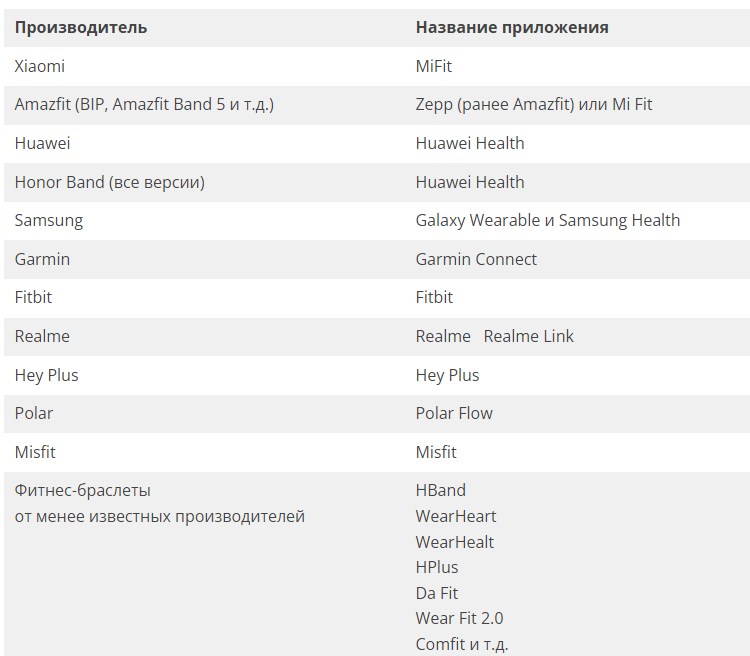 Rakendused nutikate käevõrude ühendamiseks ja seadistamiseks [/ caption] Kuidas sünkroonida fitness käevõru telefoniga, ühendada ja konfigureerida nutikäevõru: https://youtu.be/RDBlLnU-vDw Tuleb märkida, et 90% nutikäevõrudest ei tööta, kui programmi ja kontoga pole ühendust. Samuti on võimalik loodud kontol muudatusi teha. Seda tehakse otse seadmes. Samuti saate funktsioone keelata või lisada. Vajadusel on lubatud kellaaega seada (rikke ilmnemisel peate lülituma suve- või talveväärtusele) või ühendada muid sama kaubamärgi all toodetud tooteid. Täiendavat autoriseerimisvõimalust pakutakse näiteks Google’i konto kaudu.
Rakendused nutikate käevõrude ühendamiseks ja seadistamiseks [/ caption] Kuidas sünkroonida fitness käevõru telefoniga, ühendada ja konfigureerida nutikäevõru: https://youtu.be/RDBlLnU-vDw Tuleb märkida, et 90% nutikäevõrudest ei tööta, kui programmi ja kontoga pole ühendust. Samuti on võimalik loodud kontol muudatusi teha. Seda tehakse otse seadmes. Samuti saate funktsioone keelata või lisada. Vajadusel on lubatud kellaaega seada (rikke ilmnemisel peate lülituma suve- või talveväärtusele) või ühendada muid sama kaubamärgi all toodetud tooteid. Täiendavat autoriseerimisvõimalust pakutakse näiteks Google’i konto kaudu.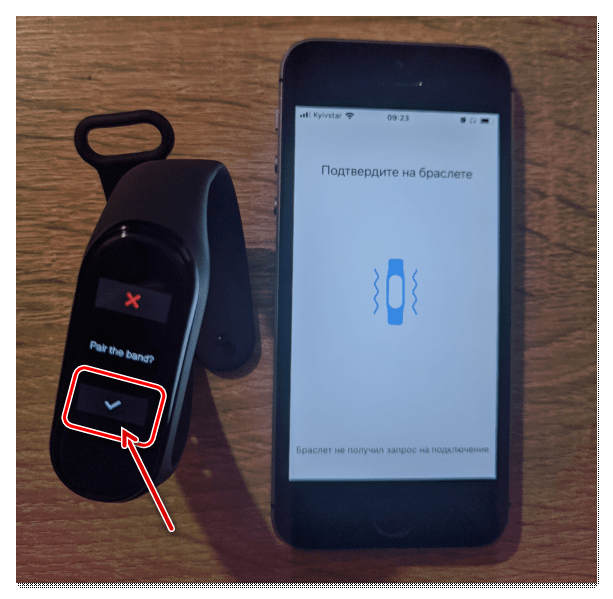 Pärast autoriseerimist saate jätkata ühenduse sätetega. Järgmisena käivitab nutitelefon valiku, mis otsib uut ühendatud seadet.
Pärast autoriseerimist saate jätkata ühenduse sätetega. Järgmisena käivitab nutitelefon valiku, mis otsib uut ühendatud seadet.
Sel eesmärgil märgivad paljud tootjad, et nutikäevõru tuleb nutitelefonile võimalikult lähedale tuua.
Niipea kui käevõru tuvastatakse, teavitab see teid vibratsiooniga. Pärast seda peate klõpsama seadme enda ekraanil ikooni. See toiming viib läbi ühenduse fakti kinnitamise etapi. Seejärel kontrollib installitud rakendus, kas käevõru jaoks on värskeid värskendusi, ja vajadusel installib need automaatselt. Pange tähele, et enne esmakordset kasutamist kuvatakse rakenduses lühikesed juhised selle kohta, kuidas seda kasutada. See sisaldab spordiseadme põhifunktsioone ja võimalusi. Pärast vaatamist jääb vaid kinnitamiseks klõpsata linnukesele. See etapp on nutika treeningkäevõru sidumise ja seadistamise algoritmi viimane etapp. Pärast seda, kui olete ühenduse loomise alguses selgeks saanud, mis on nutikas käevõru ja kuidas seda seadistada, võite liikuda peenemate sätete juurde.
Nutika käevõru ühendamine iPhone’iga: sidumine, rakenduste seadistamine ja funktsionaalsus
Kui ostsite spordikäevõru ja see ei loo ühendust iOS-iga töötava telefoniga, peate Bluetoothi sisse lülitama, kuna sellised seadmed loovad ühenduse selle traadita ühendusega. Sidumiseks peate minema nutitelefoni põhiseadetesse, seejärel minema Bluetoothi ja lülitama seal otsingu sisse. Leitud seadmete hulgast peate valima käevõru ja sellega ühenduse looma. Mõnel juhul võib osutuda vajalikuks parooli sisestamine. See on märgitud juhendis, mis tuleb seadmele kinnitada.
Oluline soovitus: peate pöörama erilist tähelepanu käevõru ja nutitelefoni ühilduvusele, kuna uued põlvkonnad on enamasti ühendatud ainult nutitelefonidega, millele on installitud iOS-i versioon 10.0 või uuem. Lisaks on sidumis- ja konfigureerimisprotsess sarnane Android-seadmete puhul kasutatavaga.
Reguleerimine käevõru sidumisega
Selles etapis peate veenduma, et käevõru on laetud ja sisse lülitatud. Siinkohal on oluline meeles pidada, et 90% tootjatest ei tee sisselülitamiseks spetsiaalset nuppu, kuna seade hakkab laadimisega ühendamisel kohe tööle. Xiaomi Mi Band kaubamärgiga seadmed on alati sisse lülitatud, kui neil on laetud aku. Selleks, et fitness-käevõru õigesti töötaks, peate teadma, kuidas seda edaspidi seadistada. Selleks on oluline meeles pidada, et Bluetoothi kaudu ühenduse loomisel peate seadme konfigureerima eranditult spetsiaalse mobiilirakenduse kaudu, mitte nagu näiteks kõrvaklapid.
Samuti on soovitatav kindlasti registreeruda rakenduses, isegi kui seade võimaldab seadistada köitmisega, kuid ilma spetsiaalses rakenduses registreerimata. Konto loomine on vajalik andmete turvalisuse tagamiseks näiteks nutitelefoni rikke või kaotsimineku korral.
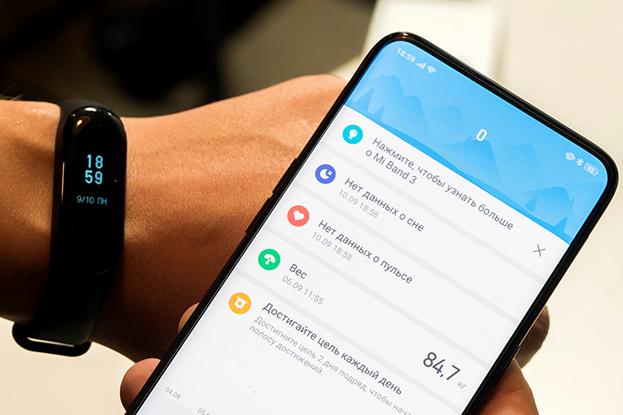
Telefonivaba seadistamine
Oluline on teada, kuidas seadistada nutikat käevõru ilma telefoni külge sidumata. Näiteks on see vajalik, kui seade on juba ühendatud teise nutitelefoniga või jälgimine ei nõua kõiki seadmes pakutavaid funktsioone. Sel juhul on sellised valikud ja funktsioonid nagu:
- Üldise tervisealase teabe kogumine.
- Kiire juurdepääs märguannetele.
Võib kasutada:
- Sammulugeja.
- Kehatemperatuuri jälgimine.
- Hapniku taseme indikaator.
- Aeg.
- Kuupäev.
- Kalkulaator (kui teie seadmel see on).
- kaloreid.
Eraldiseisvas versioonis võimaldab käevõru kasutada äratuskella (mitte kõigil mudelitel). Samuti tuleb meeles pidada, et seadme poolt mõõdetud andmeid, saadud infot uuendatakse mõne aja pärast. See juhtub seda tüüpi seadmete väikese mälumahu tõttu. Seetõttu on üsna keeruline jälgida ja võrrelda teavet näiteks astutud sammude, kaotatud kaalu kohta ilma nutitelefoniga sidumata.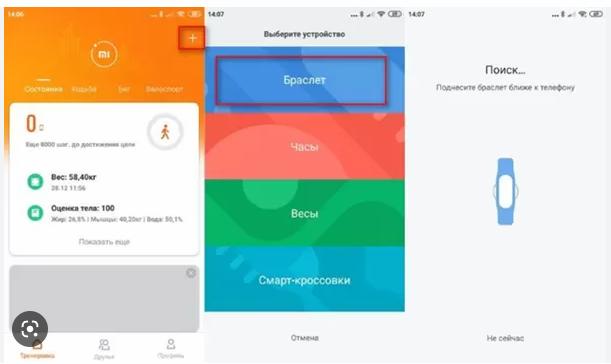
Populaarsete rihmamudelite ühendamine ja seadistamine
Pärast Xiaomi (Mi Band), Honori, Huawei või Laifani käevõruga mudelite ostmist tekib küsimus, kuidas neid ühendada. Põhiprintsiip on sarnane ülalkirjeldatuga. Erinevused seisnevad selles, millised rakendused nutitelefoni installitakse, kuna igal mudelil (brändil) on oma programm. Just selles tehakse käevõru toimimise täiendavad seadistused. Esimeses etapis peate rakenduse alla laadima (ametlikult veebisaidilt või Google’i või Apple’i poest). Samuti peate arvestama, et pärast rakenduse installimist ja käivitamist palub see teil registreeruda. Mõned programmid töötavad ilma registreerimiseta, kuid piiratud režiimis. Samuti saavad rakendused lisaks küsida näiteks telefoninumbrit. Mõned võimaldavad teil registreeruda posti teel, Facebooki või muude sarnaste teenuste kaudu. Kui registreerimine toimub nutitelefoni abil, võib programm lisaks nõuda sisselogimist ja parooli. Kui rakendus nõuab Hiina telefoninumbrit, saate selles registreeruda mitte nutitelefoni, vaid ametliku veebisaidi kaudu.
Mi Band 4 ühendamine
Sel juhul peate esmalt avama patenteeritud rakenduse Mi Fit. Seejärel peate oma kontoga sisse logima või registreeruma, järgides juhiseid. Järgmine samm on valida käevõru saadaolevate seadmete loendist. Oluline on arvestada, et Mi Band 4 mudeliga sidumiseks tuleb vidin laadida. Kui käevõru vibreerib ja ekraanile ilmub jälgija pilt, peate seadmete edukaks sidumiseks vajutama nuppu. Mi Band 4 ülevaade, ühendamine ja esimene seadistamine: https://youtu.be/oCW3hBE_EYs
iPhone’i käevõrude mudelite ühendamine
Ühenduse põhimõte on sama. Programm tuleb ametlikust poest alla laadida ja oma nutitelefoni installida ning seejärel järgida ekraanil kuvatavaid juhiseid.
Hiina ühendamine ja seadistamine
Nutikäevõru telefoniga ühendamiseks ja seadistamiseks tehakse põhitoimingud sarnaselt teiste tootjatega. Pärast seadmete sidumist kuvavad mõned mudelid ja rakendused juhiseid. Oluline on seda mitte vahele jätta, sest see tutvustab teile nutika treeningseadme põhivõimalusi. Samuti võib rakendus nõuda esimeste seadistuste tegemist. Näiteks saate määrata parameetreid – pikkus, kaal, sugu, vanus, samuti peate valima piirkonna, määrama kuupäeva ja kellaaja. Seade vajab isikuandmeid, et nutividin arvutaks õigesti erinevaid parameetreid, näiteks päevas põletatud kalorite arvu. Enne trekkeri pidevat kandmist on kõige parem teha teatud arv reguleerimisi. See on vajalik nutika äratuskella, regulaarse pulsi jälgimise, une jälgimise sisselülitamiseks.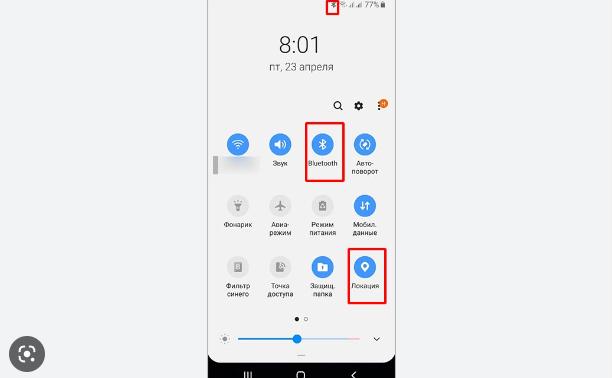
Nutikas käevõru ei ühendu telefoniga – mida teha?
Kui nutikäevõru ei ühendu Android- või iOS-telefoniga, ei pea te seadet kohe tagastama. Põhjus võib olla selles, et Bluetoothiga on probleeme. Sellele võivad viidata ekraanil olevad kirjad, näiteks “Seadmeid pole saadaval” või “Tooge kell telefonile lähemale”. 90% juhtudest küsib nutitelefoni installitud rakendus ise luba Bluetoothiga ühenduse loomiseks. Kui seda ei juhtu, peate selle ise sisse lülitama. Selleks piisab teavituskardina liigutamisest. Seejärel peate klõpsama ikooni Bluetooth või Seaded. Seejärel minge seadete ja ühenduste juurde.
Raskused programmide või püsivaraga
Enamasti tekivad need siis, kui mitteametlik püsivara on installitud treeningseadmesse või kolmanda osapoole mobiilirakendusse, mida ametlik tootja ei toeta. Kuna mõned funktsioonid erinevatel telefonimudelitel ja käevõrudel ei pruugi korralikult töötada, on nende hulgas sageli raskusi õige sidumisega. Sel juhul peate püsivara või mobiilirakenduse uuesti installima või värskendama. Programmide ametlikes versioonides võib pärast värskendamist tekkida krahhe.








